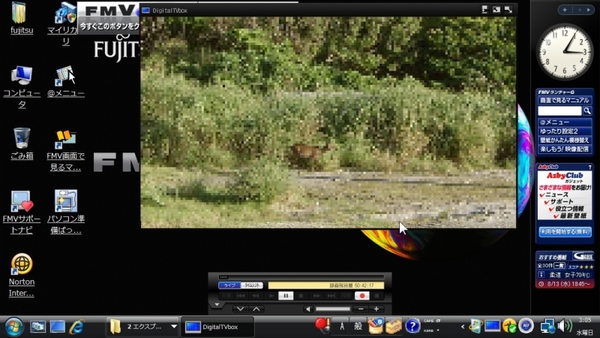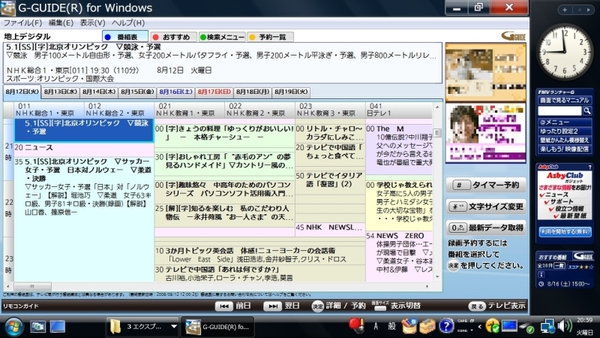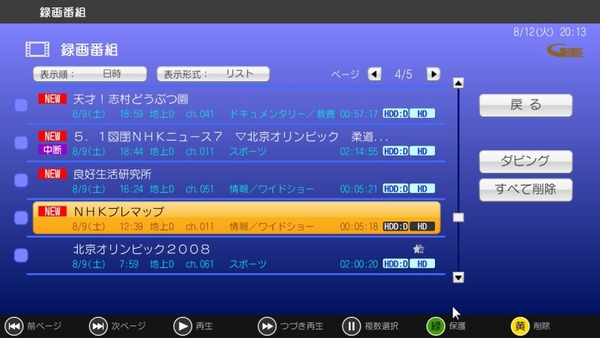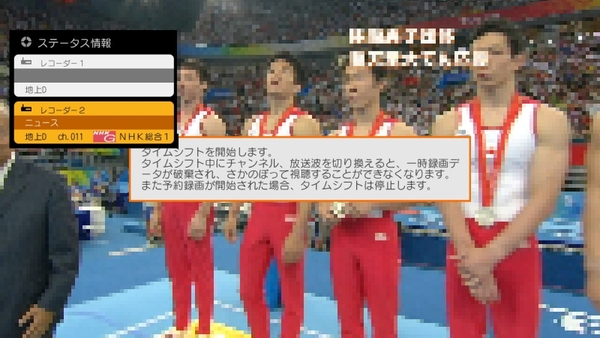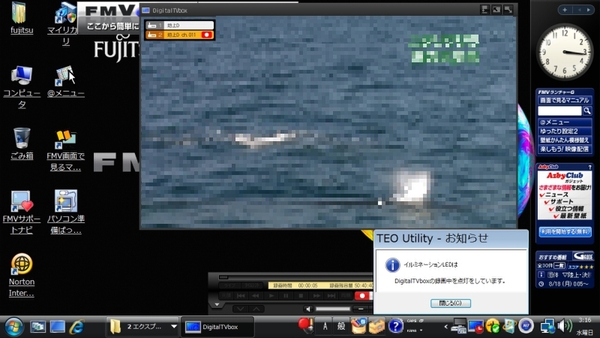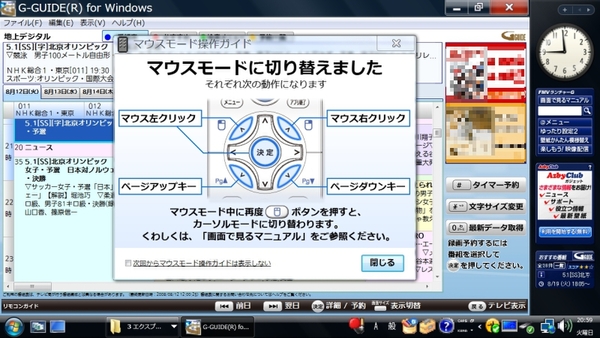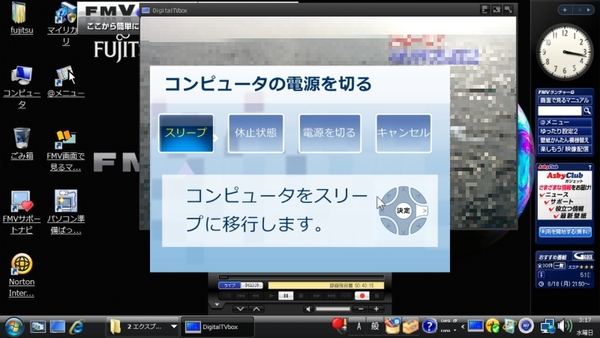2系統の録画アプリはリモコンで操作
まずは基本となるテレビのライブ視聴から。リモコンはデジタル放送の機能を直接呼び出すボタンがある。番組表から録画予約などを行なう「G-GUIDE for Windows」と、録画番組を視聴する「Digital TV BOX」の2種類のソフトを使用。詳しい機能は後で細かく検証するため省くが、どちらもリモコン操作に対応している。
実際にレコーダー感覚で使ってみると、操作感にはややパソコンらしい部分が残っていることに気付く。特にネックに感じたのは、独立している「Digital TV BOX」と「G-GUIDE for Windows」の取り扱い。「テレビ視聴」と「録画ファイル再生」の目的ごとにデスクトップを表示してアプリを切り替える操作にはやや違和感がある。
基本的な録画はレコーダーと変わらないもの、PCらしさが残る
実際にデジタル放送を視聴する際は「番組のライブ視聴」「録画スタート」「録画予約」などの操作を目的に応じて使っていくことになる。まずはデジタルレコーダーの基本である「タイムシフト」や「手動の録画スタート」、また起動速度や、普段の操作などを検証してみた。
急な録画には起動速度も重要だ。スリープからの復帰は約30秒と、パソコンとしては標準的。ただ、復帰後には一度テレビ側で入力切換を行なわないと、HDMI入力の映像を読み込んでくれないということもあった。AV機器の感覚で使っていると驚かされてしまう。
また「Digital TV BOX」は起動した状態でスリープすると自動的に終了してしまう。復帰後に改めて起動する必要があるため、トータルで2分以上は覚悟しておくべきだろう。